电脑上百度网盘文件的下载路径如何查看以及怎么修改存储路径
今天分三部分给大家分别介绍一下电脑上百度网盘文件的下载路径如何查看以及怎么修改存储路径的具体操作步骤。
一、查看下载路径
1. 首先打开电脑,然后双击【百度网盘】图标打开。
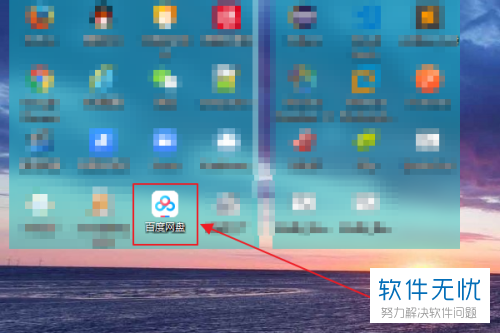
2. 在主页上方单击【传输列表】打开。
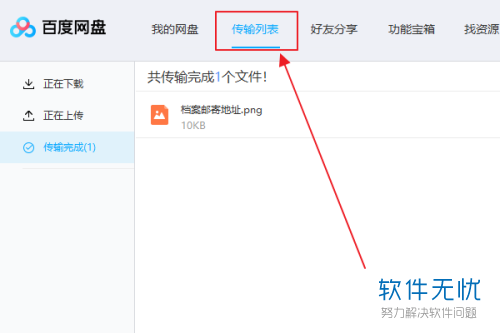
3. 然后在打开的文件右侧选择【文件夹图标】,即可打开文件所在的路径。
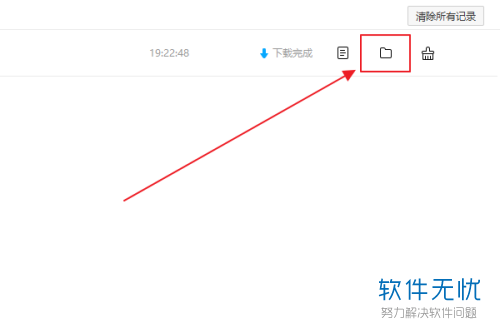
二、修改文件下载路径
1. 在我的网盘首页,选中想要下载的文件然后右键,在下拉菜单里选择下载选项,打开。
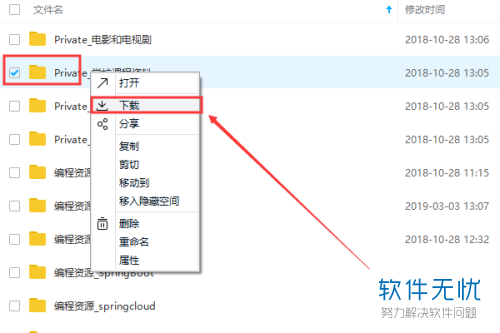
2. 然后在弹窗里就可以设置我们想要下载的目录了,最后选择【下载】即可。
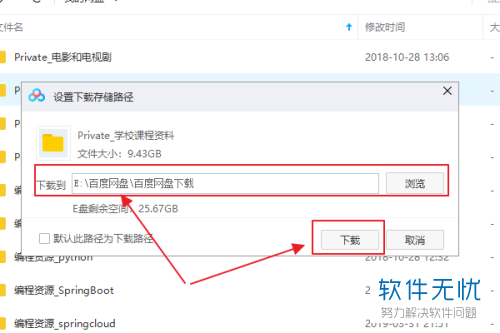
三、修改默认存储路径
1. 在首页的【右上角】选择齿轮图标打开。
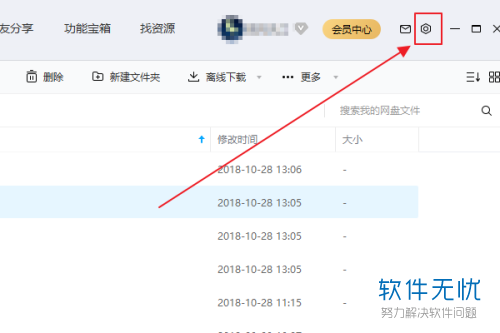
2. 然后在弹出的窗口下选择【设置】打开。
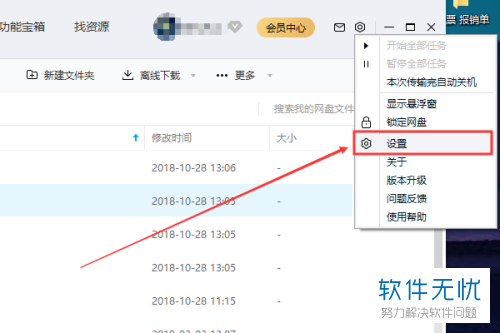
3. 在设置页面选择左侧的【传输】选项,然后在右侧设置【下载文件位置】,并将下方的【默认此路径为下载路径】勾选。

4. 最后依次单击【应用】、【确定】即可。
 以上就是电脑上百度网盘文件的下载路径如何查看以及怎么修改存储路径的具体操作步骤。
以上就是电脑上百度网盘文件的下载路径如何查看以及怎么修改存储路径的具体操作步骤。
猜你喜欢
更多-
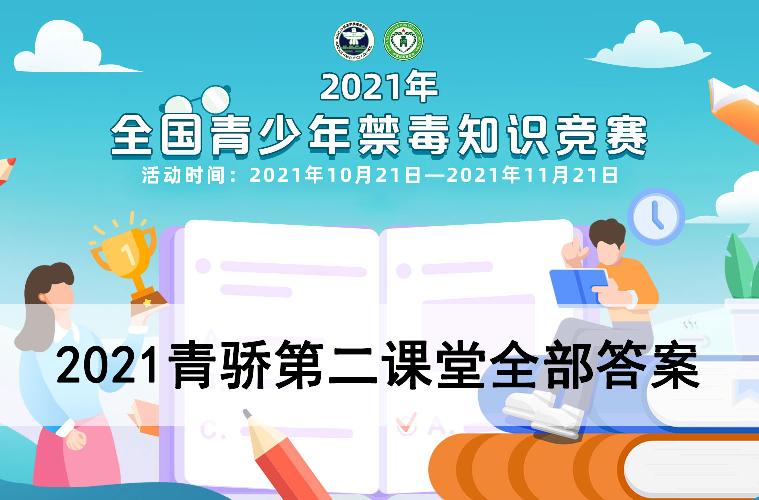 2021青骄第二课堂全部答案
2021青骄第二课堂全部答案其他 2021-10-23
-
 oppo云服务平台登录入口
oppo云服务平台登录入口其他 2025-02-08
-
 2021青骄第二课堂五年级所有答案
2021青骄第二课堂五年级所有答案其他 2021-10-24
-
 2021青骄第二课堂初二所有答案
2021青骄第二课堂初二所有答案其他 2021-10-24
-
 电气鼠什么梗
电气鼠什么梗其他 2021-02-06
